Hướng dẫn sử dụng iPad
- Chào mừng
- Tính năng mới trong iOS 12
-
- Đánh thức và mở khóa
- Tìm hiểu các cử chỉ cơ bản
- Tìm hiểu về các cử chỉ cho các kiểu máy có Face ID
- Khám phá Màn hình chính và các ứng dụng
- Thay đổi cài đặt
- Chụp ảnh màn hình
- Điều chỉnh âm lượng
- Thay đổi hoặc tắt các âm thanh
- Tìm kiếm nội dung
- Sử dụng và tùy chỉnh Trung tâm điều khiển
- Xem và sắp xếp Chế độ xem Hôm nay
- Truy cập các tính năng từ Màn hình khóa
- Sử dụng iPad khi di chuyển
- Đặt thời gian sử dụng, giờ cho phép và giới hạn
- Đồng bộ hóa iPad bằng iTunes
- Sạc và theo dõi pin
- Tìm hiểu ý nghĩa của các biểu tượng trạng thái
-
- Chia sẻ tài liệu từ ứng dụng
- Chia sẻ tệp từ iCloud Drive
- Chia sẻ tệp bằng AirDrop
-
- Thiết lập chia sẻ trong gia đình
- Chia sẻ giao dịch mua với các thành viên gia đình
- Bật Đề nghị mua
- Ẩn nội dung mua
- Chia sẻ đăng ký
- Chia sẻ ảnh, lịch và các nội dung khác với các thành viên trong gia đình
- Định vị thiết bị thất lạc của thành viên trong gia đình
- Thiết lập Thời gian sử dụng cho thành viên trong gia đình
-
- Phụ kiện kèm theo iPad
- Kết nối thiết bị Bluetooth
- Truyền phát âm thanh và video đến các thiết bị khác
- Kết nối với TV, máy chiếu hoặc màn hình
- Điều khiển âm thanh trên nhiều thiết bị
- Apple Pencil
- Sử dụng Smart Keyboard và Smart Keyboard Folio
- Sử dụng Magic Keyboard
- AirPrint
- Handoff
- Sử dụng Bộ nhớ đệm chung
- Thực hiện và nhận cuộc gọi Wi-Fi
- Instant Hotspot
- Điểm truy cập cá nhân
- Truyền tệp bằng iTunes
-
-
- Bắt đầu với tính năng trợ năng
- Phím tắt trợ năng
-
-
- Bật và thực hành VoiceOver
- Thay đổi cài đặt VoiceOver
- Tìm hiểu các cử chỉ VoiceOver
- Điều khiển iPad bằng các cử chỉ VoiceOver
- Điều khiển VoiceOver bằng rô-to
- Sử dụng bàn phím ảo
- Viết bằng ngón tay của bạn
- Điều khiển VoiceOver bằng Magic Keyboard
- Nhập chữ nổi braille trên màn hình bằng VoiceOver
- Sử dụng màn hình braille
- Sử dụng VoiceOver trong các ứng dụng
- Đọc lựa chọn, đọc màn hình, phản hồi khi nhập
- Thu phóng
- Kính lúp
- Cài đặt màn hình
- Face ID và sự chú ý
-
- Truy cập được hướng dẫn
-
- Thông tin an toàn quan trọng
- Thông tin sử dụng quan trọng
- Thu phóng ứng dụng để lấp đầy màn hình
- Tìm thông tin về iPad của bạn
- Xem hoặc thay đổi cài đặt di động
- Tìm hiểu thêm về dịch vụ và phần mềm iPad
- Tuyên bố tuân thủ FCC
- Tuyên bố tuân thủ ISED của Canada
- Thông tin về laser loại 1
- Apple và môi trường
- Thông tin về thải bỏ và tái chế
- Tuyên bố tuân thủ ENERGY STAR
- Bản quyền
Xem các tệp và thư mục trong Tệp trên iPad
Trong ứng dụng Tệp ![]() , hãy xem và mở các tài liệu, hình ảnh và các tệp khác của bạn được lưu trong iCloud Drive và trong các nhà cung cấp dịch vụ lưu trữ đám mây khác như Box và Dropbox.
, hãy xem và mở các tài liệu, hình ảnh và các tệp khác của bạn được lưu trong iCloud Drive và trong các nhà cung cấp dịch vụ lưu trữ đám mây khác như Box và Dropbox.
Xem tệp đã mở gần đây
Chạm vào Gần đây ở cuối màn hình.
Duyệt và mở các tệp và thư mục
Chạm vào Duyệt ở cuối màn hình, sau đó chạm vào một mục bên dưới Vị trí, Mục ưa thích hoặc Thẻ.
Nếu bạn không thấy Vị trí, Mục ưa thích và Thẻ, hãy chạm lại vào Duyệt.
Để mở tệp, vị trí hoặc thư mục, hãy chạm vào tệp, vị trí hoặc thư mục đó.
Ghi chú: Nếu bạn chưa cài đặt ứng dụng đã tạo tệp, một bản xem trước của tệp sẽ mở ra trong Xem nhanh.
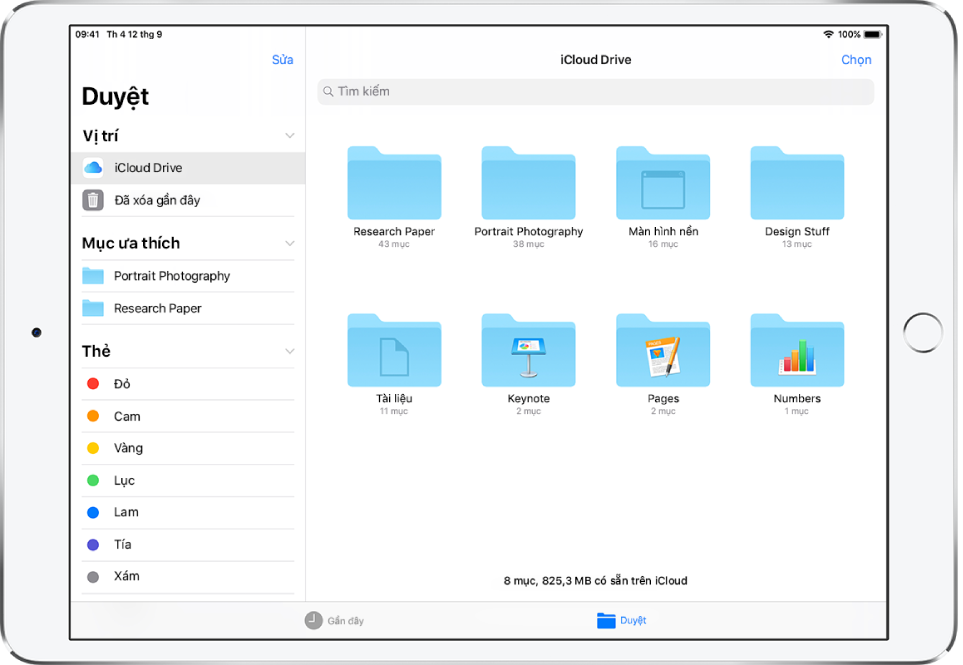
Để biết thông tin về cách đánh dấu thư mục và tệp là mục ưa thích hoặc thêm các thẻ, hãy xem Đánh dấu thư mục là mục ưa thích.
Thay đổi cách sắp xếp các tệp và thư mục
Từ một vị trí hoặc thư mục đang mở, hãy kéo xuống từ giữa màn hình, sau đó chạm vào nút Tên, Ngày, Kích cỡ hoặc Thẻ.
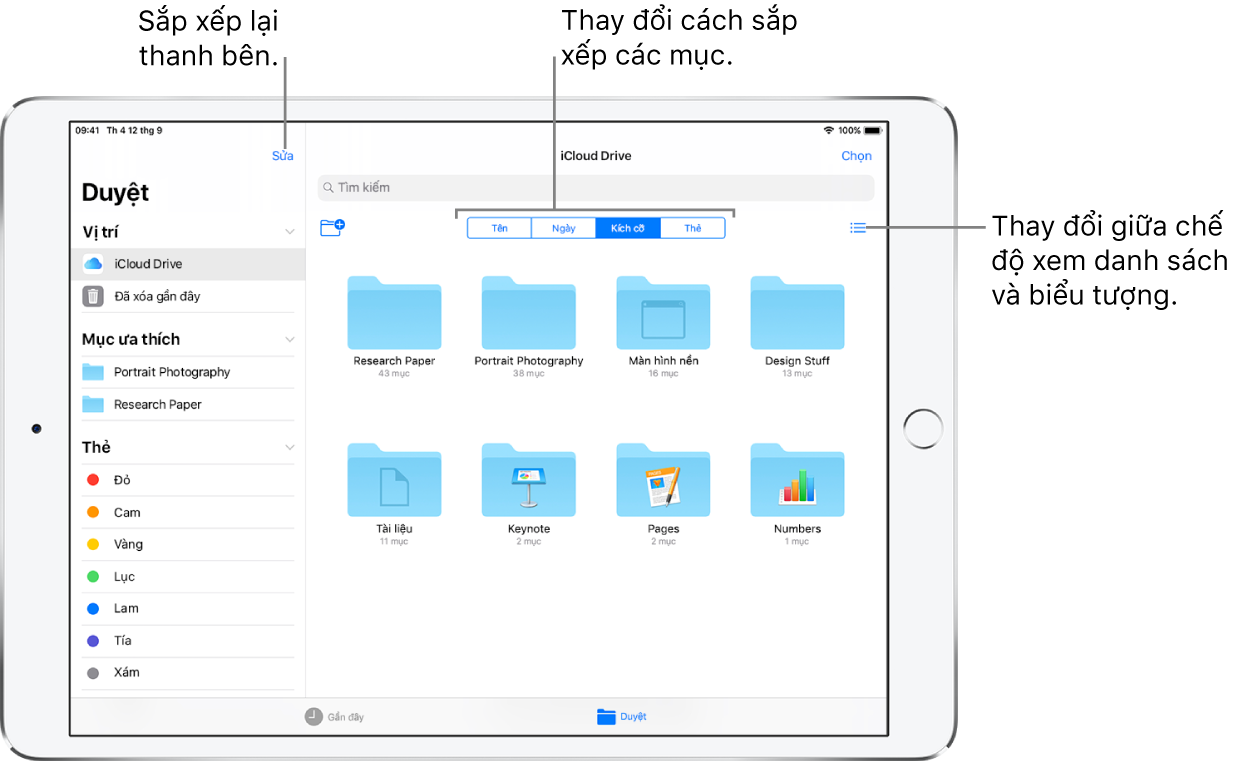
Thay đổi sang chế độ xem danh sách hoặc chế độ xem biểu tượng
Từ một vị trí hoặc thư mục đang mở, hãy kéo xuống từ giữa màn hình, sau đó chạm vào ![]() .
.
Tìm một tệp hoặc thư mục cụ thể
Nhập tên vào trường tìm kiếm. Khi bạn tìm kiếm, bạn có các tùy chọn sau:
Ẩn bàn phím và xem các kết quả khác trên màn hình: Chạm vào
 .
.Bắt đầu tìm kiếm mới: Chạm vào
 trong trường tìm kiếm.
trong trường tìm kiếm.Mở kết quả: Chạm vào biểu tượng đó.
Thêm dịch vụ lưu trữ đám mây
Tải ứng dụng về máy từ App Store, sau đó mở ứng dụng và làm theo các hướng dẫn trên màn hình.
Mở Tệp, chạm vào Vị trí khác (bên dưới Vị trí trên thanh bên Duyệt), sau đó bật dịch vụ.
Sắp xếp lại thanh bên Duyệt
Chạm vào Sửa ở đầu thanh bên, sau đó thực hiện bất kỳ tác vụ nào sau đây:
Ẩn vị trí: Tắt vị trí.
Xóa mục khỏi danh sách Mục ưa thích: Chạm vào
 bên cạnh mục.
bên cạnh mục.Xóa thẻ và xóa thẻ đó khỏi tất cả các mục: Chạm vào
 bên cạnh thẻ.
bên cạnh thẻ.Thay đổi thứ tự của mục: Chạm và giữ
 , sau đó kéo mục đó tới vị trí mới.
, sau đó kéo mục đó tới vị trí mới.